Excel DAX - Editando um campo calculado
Você pode editar um campo calculado para modificá-lo. Mas, antes de editar um campo calculado, você deve saber onde ele está armazenado. Isso significa, em qual tabela o campo calculado é armazenado. Isso vale para campos calculados implícitos e explícitos. Um campo calculado pode ser associado a apenas uma tabela em um Modelo de Dados.
Encontrando Campos Calculados
Para encontrar os campos calculados no Modelo de Dados, faça o seguinte -
- Clique na guia Avançado na faixa de opções na janela do Power Pivot.
- Clique em Mostrar campos calculados implícitos.
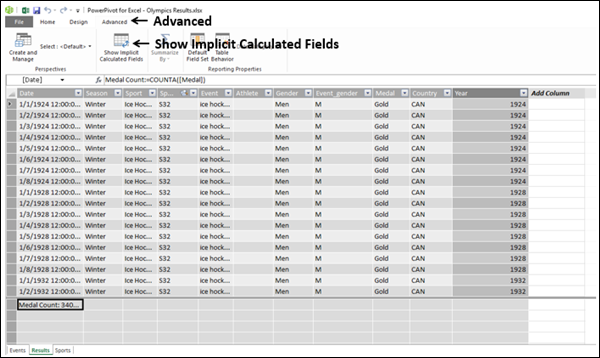
- Clique em Exibir Diagrama.
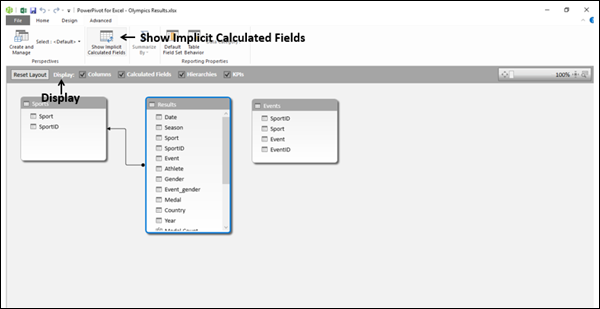
Como você pode ver na captura de tela acima, Mostrar campos calculados implícitos está destacado na faixa de opções. Se não estiver destacado, clique nele novamente.
Você também pode observar que existem 4 caixas de seleção - Colunas, Campos Calculados, Hierarquias e KPIs. Por padrão, todos os 4 são selecionados.
- Desmarque as caixas - Colunas, Hierarquias e KPIs.
Isso deixará apenas a caixa Campos calculados marcada.

Conforme visto na captura de tela acima, apenas a tabela Resultados tem campos exibidos. As outras duas tabelas estão em branco. Isso mostra que apenas a tabela de resultados tem campos calculados. Você também pode observar que os campos calculados implícitos têm um ícone
Visualizando Campos Calculados na Tabela
Você pode visualizar os campos calculados na Tabela da seguinte forma -
- Clique no campo calculado.
- Clique com o botão direito e selecione Ir para na lista suspensa.

A tabela aparecerá na Visualização de Dados.

Conforme visto na imagem acima, os campos calculados aparecem na área de cálculo da tabela.
Alterando um campo calculado na tabela
Você pode alterar a fórmula usada para um campo calculado na tabela.
- Clique no campo calculado na tabela na visualização de dados do Modelo de Dados.
- Selecione a fórmula na barra de fórmulas - à direita de: =.
A fórmula ficará destacada.

- Digite a nova fórmula.
- Pressione Enter.
Você aprenderá mais sobre as fórmulas DAX nos capítulos subsequentes.
Renomeando um campo calculado no modelo de dados
Você pode alterar o nome de um campo calculado na Tabela de Dados na Visualização de Dados ou Visualização de Diagrama.
Renomeando um Campo Calculado na Visualização de Dados
- Clique no campo calculado na tabela na visualização de dados do Modelo de Dados.
- Selecione o nome do campo calculado na barra de fórmulas - à esquerda de: =.
O nome do campo calculado será destacado.

- Digite o novo nome do campo calculado.
- Pressione Enter.
Você aprenderá mais sobre a sintaxe DAX nos capítulos subsequentes.
Renomeando um Campo Calculado na Visualização do Diagrama
- Clique com o botão direito do mouse no nome do campo calculado na tabela na visualização do diagrama.
- Clique em Renomear na lista suspensa.
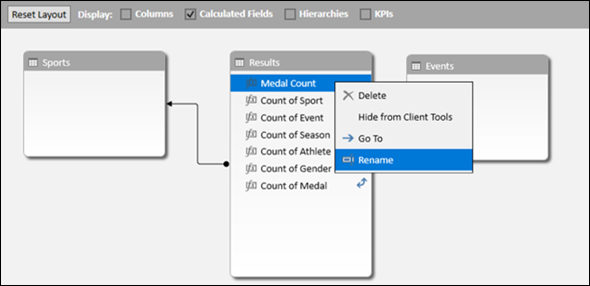
O nome entrará no modo de edição. Digite o novo nome do campo calculado.
Visualizando campos calculados na janela do Excel
Você pode visualizar os campos calculados na janela do Excel da seguinte forma -
- Clique na guia POWERPIVOT na faixa de opções.
- Clique em Campos calculados no grupo Cálculos.
- Clique em Gerenciar campos calculados na lista suspensa.

A caixa de diálogo Gerenciar campos calculados é exibida. Os nomes dos campos calculados explícitos no Modelo de Dados aparecem na caixa de diálogo.

Alterando um campo calculado em Gerenciar campos calculados
Você pode alterar um campo calculado na caixa de diálogo Gerenciar campos calculados.
- Clique em Contagem de medalhas.
- Clique no botão Editar.

A caixa de diálogo Campo calculado é exibida.
- Selecione a fórmula à direita de = na caixa de fórmula.
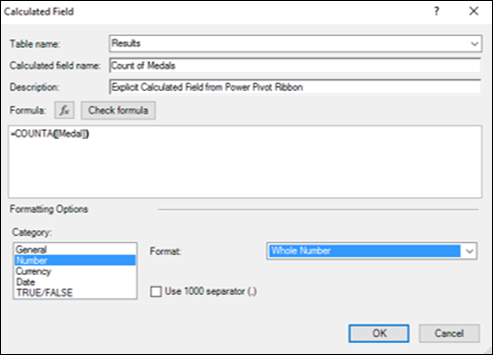
- Digite a nova Fórmula.
- Clique OK.
- Clique em Fechar na caixa de diálogo Gerenciar campos calculados.
Renomeando um Campo Calculado em Gerenciar Campos Calculados
Você pode renomear um campo calculado na caixa de diálogo Gerenciar campos calculados.
- Clique em Contagem de medalhas.
- Clique no botão Editar.
A caixa de diálogo Campo calculado é exibida.
- Selecione o nome na caixa de nome do campo calculado.
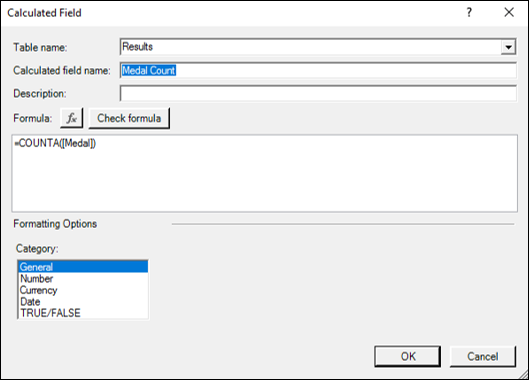
- Digite o novo nome do campo calculado.
- Clique OK.
- Clique em Fechar na caixa de diálogo Gerenciar campos calculados.
Movendo um campo calculado no modelo de dados
Você pode mover um campo calculado dentro da área de cálculo da tabela em que foi criado. Mas não pode ser movido para outra mesa.
- Clique com o botão direito no campo calculado.
- Clique em Cortar.
- Mova o ponteiro para um local diferente na área de cálculo da mesma tabela.
- Clique em Colar.
Note - Realmente não importa onde o campo calculado está dentro da área de cálculo da tabela porque as referências de dados na fórmula DAX do campo calculado estão pelos nomes das colunas e são declaradas explicitamente.